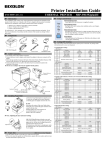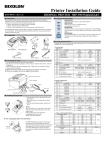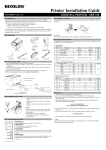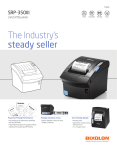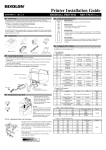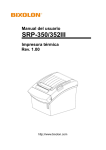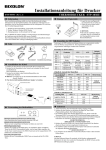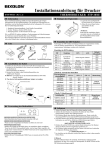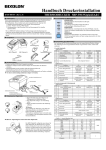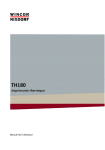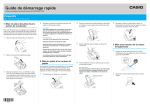Download Printer Installation Guide
Transcript
Printer Installation Guide THERMAL PRINTER KN04-00083A (Rev.1.3) SRP-350/352III ◈ Using Control Panel ◈ Information This Installation Guide includes a brief outline of information necessary for product installation. For more detailed installation information, please refer to the user manual in the enclosed CD. The contents of the CD include the following. • Power (Signal Lamp) When turning on the power, a green LED will be lit. • Error (Signal Lamp) When an error occurs, a red LED will be lit. (e.g. no paper, cover ajar, etc.) 1. Manual: User Manual, Code Chart, and Control Commands 2. Drivers: Windows Driver, OPOS Driver 3. Utility: Logo Download Tool • Paper (Signal Lamp) Red LED will be lit when the paper roll is running low. The LED blinks when the printer is in self-test standby mode or macro execution standby mode. We at Bixolon Co., Ltd. constantly strive to improve product functions and quality. To do this, the specifications of our product and the contents of the manual may change without prior notice. ◈ Components • Feed (Button) Press the FEED button once to discharge extra paper. Holding down the FEED button will discharge paper continuously until the button is released. Procuct Installation CD Cable Cover Paper Roll ◈ Setting DIP Switches CD To change the Dip Switches settings, turn the printer power off. Any changes while the printer is on will not be processed. SRP-350/352III AC/DC Adaptor Installation Guide Power Cord ◈ Cable Connection 1. Turn off the printer and the host ECR (host computer). 2. Plug the power cord into the adaptor and then plug the adaptor into the power connector of the printer. 3. Check the interface type on the back of the printer (Serial, Parallel, USB or Ethernet), and connect the interface connector cable. 4. Plug the drawer kick-out cable into the drawer kick-out connector on the printer. ※ Do not use an adapter that was not supplied with the printer. Drawer kick-out connector Power connector 1. Serial Interface Setting • DIP Switch 1 SW Function 1-1 Auto Line Feed 1-2 Flow Control 1-3 Data Length 1-4 Parity Check 1-5 Parity Selection 1-6 1-7 Baud Rate Selection (bps) 1-8 • DIP Switch 2 ON OFF Default Enabled XON/XOFF 7-bit Yes EVEN Disabled DTR/DSR 8-bit No ODD OFF OFF OFF OFF OFF OFF ON OFF Refer to the following Table 1 SW Function ON OFF Default 2-1 2-2 2-3 2-4 2-5 2-6 2-7 2-8 Reserved Reserved Internal Bell Control Auto Cutter Selection Disabled Disabled Enabled Enabled Enabled Disabled OFF OFF OFF OFF OFF OFF OFF OFF Printing Density Refer to the following Table 2 Near End Sensor Contorl Auto External Buzz Disabled Enabled 2. Parallel / USB / Ethernet Interface Setting • DIP Switch 1 SW Adaptor Interface connector Interface cable (Serial/Parallel/USB/Ethernet) Drawer kick-out cable Power cord ◈ Installing Paper Roll 1. Open the Cover-Open button to open the cover. 2. Insert a new paper roll in the right direction. 3. Pull out a small amount of paper and then close the cover. ※ Note To make the paper tightly close to the roller when closing the cover, press the center of the cover. Printing quality may not be optimum if recommended paper is not used. (Refer to the User's Manual.) ※ Note: Adjusting the location of a paper near-end sensor Control lever ◈ Paper Jam SRP-350/352III Printers each have a paper nearend sensor that informs the host computer that the paper is running out. When the paper is running out, the paper lamp on the control panel is turned on (RED). Even though the paper still remains left, when the paper lamp is turned on, push the control lever slightly upwards (No. 1). (Refer to 1-6 in User Manual) 1. Turn the power of the printer off or on and open the cover to remove the paper. 2. If the cover is not opened, turn off the power of the printer and separate the cover-cutter and then turn the knob of the auto cutter to open the cover. Function 1-1 Auto Line Feed 1-2 Reserved 1-3 Reserved 1-4 Reserved 1-5 Reserved 1-6 Reserved 1-7 Reserved 1-8 Reserved • DIP Switch 2 ON OFF Default Enabled - Disabled - OFF OFF OFF OFF OFF OFF ON OFF SW Function ON OFF Default 2-1 2-2 2-3 2-4 2-5 2-6 2-7 2-8 Reserved Reserved Internal Bell Control Auto Cutter Selection Disabled Disabled Enabled Enabled OFF OFF OFF OFF OFF OFF OFF OFF Printing Density Refer to the following Table 2 Near End Sensor Contorl Auto External Buzz Disabled Enabled Enabled Disabled • Tab. 1 – Selection of Baud Rate (bps) Transmission Speed 2400 4800 9600 19200 38400 57600 115200 1-6 ON ON OFF OFF OFF OFF ON 1-7 OFF OFF ON OFF ON OFF ON 1-8 OFF ON OFF OFF ON ON ON Default 9600 • Tab. 2 – Selection of Printing Density Printing Density Level 1 Level 2 Level 3 Level 4 2-5 OFF ON OFF ON 2-6 OFF OFF ON ON Default - Level 1 is Default - Level 4 is Darkest ◈ Self-Test 1. Check that the paper is properly loaded. 2. While pressing the Feed button, turn the power off. Self-test begins. 3. Print the current state of the printer such as ROM version and DIP switch setting. 4. Print the current state of the printer and stop printing after the following phrase. (The paper signal lamp continues to flicker): SELF-TEST PRINTING. PLEASE PRESS THE FEED BUTTON. 5. Press the Feed button to continue printing. Print the printable character forms. 6. End the self-test mode automatically and print the phrase below to cut the paper. *** COMPLETED *** 7. When the self-test mode of the printer ends, the printer turns to the normal state. 6. After selecting the Port tab in the Properties window and selecting Port Configuration and then setting it as same as the self-test result, click OK. ※ Note It is possible to check whether the printer works properly through the self-test, with which printing quality, ROM version and DIP settings can be confirmed. ◈ Specifications Item Printing Method Dot Density Printing Method No. of Character per Line (Default Value) Printer Printing Speed *1) Receiving Buffer Size SMPS Input Voltage Frequency SMPS Output Voltage Temperature Humidity Mechanism Head Life *2) Auto Cutter Mechanism MCBF *2) Paper Type Roll Width Paper Roll Diameter Roll Thickness Roll Tube Details Thermal transfer printing SRP-350III : 180 dpi (7dots/mm) SRP-352III : 203 dpi (8dots/mm) 3inches 72 mm 2inches 48 mm SRP-350III : 42 (Font A) ,56 (Font B), 56 (Font C) SRP-352III : 48 (Font A) ,64 (Font B), 64 (Font C) Max. 250 mm/sec 4K bytes 100~240 VAC 50/60 Hz 24 VDC Operating: 0~45 ℃ Storage: -20~60 ℃ Operating: 10~80 % RH Storage: 10~90 % RH Paper excluded 150 Km 1,800,000 cuts 70,000,000 lines Paper roll 3inches 79.5±0.5 mm 2inches 57.5±0.5 mm Up to 83 mm 0.062~0.075 mm Inside diameter: Ø12 mm (0. 47″) Outside diameter: Ø18 mm (0. 71″) ※ Note *1) Printing speed may be slightly slow depending on the data transmission speed and the combination of commands. *2) The specifications were determined based on operation at normal temperature using designated paper on default settings. They are subject to change depending on temperature or printing level. ◈ Serial (RS-232C) Fixed Interface Model Windows Driver Installation 1. Run Windows Driver installation file. 2. Click Next at the initial installation window. 3. Select one of Serial Ports in the Port Type window and then click Next. ◈ Parallel (IEEE1284) Fixed Interface Model Windows Driver Installation 1. Run Windows Driver installation file. 2. Click Next at the initial installation window. 3. Select one of Parallel Ports in the Port Type window and then click Next (Refer to Fig. 1.). 4. Click Yes and then restart the computer (Refer to Fig. 2). 5. After restarting, move to the following route to see the set printer properties: ※ Windows XP: Select Control Panel > Printer and Fax > BIXOLON SRP-350III Icon > Right Mouse Button > Properties. ※ Windows Vista or higher version: Select Control Panel > Hardware and Sound > Device and Printer > BIXOLON SRP-350III Icon > Right Mouse Button > Printer Properties. 6. Select the General tab in the Properties window and then Printing Test Page to ensure printing works properly. ◈ USB Interface Model Windows Driver Installation 1. Run Windows Driver installation file. 2. Click Next at the initial installation window. 3. Select USB in the Port Type window and then click Next (Refer to Fig. 1.) 4. Turn off the printer and then back on and then click OK button. 5. After restarting, move to the following route to see the set printer properties: ※ Windows XP: Select Control Panel > Printer and Fax > BIXOLON SRP-350III Icon > Right Mouse Button > Properties. ※ Windows Vista or higher version: Select Control Panel > Hardware and Sound > Device and Printer > BIXOLON SRP-350III Icon > Right Mouse Button > Printer Properties. 6. Select the General tab in the Properties window and then Printing Test Page to ensure printing works properly. ◈ Ethernet Interface Model Windows Driver Installation Refer to the separate User Manual for Ethernet Interface Card (See CD). ◈ WEEE (Waste Electrical and Electric Equipment) This marking shown on the product or its literature, indicates that is should not be disposed of with other household wastes at the end of its working life. To prevent possible harm to the environment or human health from uncontrolled waste disposal, please separate this from other types of wastes and recycle it responsibly to promote the sustainable reuse of material resources. Household users should contact either the retailer where they purchased this product, or their local government office, for details of where and how they can take this item for environmentally safe recycling. Business users should contact their supplier and check the terms and conditions of the purchase contract. This product should not be mixed with other commercial wastes for disposal. (Figure 1) 4. Click Yes and then restart the computer. ☎ BIXOLON Co., Ltd. ● Website http://www.bixolon.com ● Korea Headquarters (Add) 7~8F, (Sampyeong-dong), 20, Pangyoyeok-ro241beon-gil, Bundang-gu, Seongnam-si, Gyeonggi-do, 463-400, Korea (ROK) (Tel.) +82-31-218-5500 (Figure 2) 5. After restarting, move to the following route to see the set printer properties: ※ Windows XP: Select Control Panel > Printer and Fax > BIXOLON SRP-350III Icon> Right Mouse Button > Properties. ※ Windows Vista or higher version: Select Control Panel > Hardware and Sound > Device and Printer > BIXOLON SRP-350III Icon > Right Mouse Button > Printer Properties. ● U.S. Office (Add) BIXOLON America Inc., 3171 Fujita St, Torrance, CA 90505 (Tel.) +1-858 764 4580 ● Europe Office (Add) BIXOLON Europe GmbH, Tiefenbroicher Weg 35 40472 Düsseldorf (Tel.) +49 (0)211 68 78 54 0 Guide d'installation de l'imprimante IMPRIMANTE THERMIQUE SRP-350/352III ◈ Utilisation du panneau de commandes ◈ Information Ce guide d'installation inclut un résumé des informations nécessaires à l'installation du produit. Pour plus de détails concernant les informations d'installation, reportez-vous au manuel d'utilisateur, inclus sur le CD. Le CD comprend ce qui suit : • Alimentation (Voyant) Lors de la mise en marche, le voyant vert s'allume. • Erreur (Voyant) Lorsqu'une erreur survient, le voyant rouge s'allume. (ex. plus de papier, capot entrouvert) 1. Mode d'emploi Manuel d'utilisation, tableau des codes, et commandes 2. Pilotes: Pilotes Windows, pilotes OPOS 3. Utilitaire: Logo Download Tool • Papier (Voyant) Le voyant Rouge s'allumera lorsque le papier rouleau est presque vide. Le voyant clignote lorsque l'imprimante est en mode auto-test ou en macroexécution sous le mode veille. Nous, à Bixolon Co., Ltd, nous efforçons à sans cesse améliorer les fonctions et la qualité de nos produits. Pour cela, les caractéristiques de notre produit ainsi que le contenu du présent manuel peuvent être modifiés sans avis préalable. • Bouton Feed (Alimentation) Appuyez sur le bouton FEED (ALIMENTATION) une fois pour retirer le surplus de papier. Maintenir le bouton FEED (ALIMENTATION) vers le bas retirera le papier jusqu'à ce que le bouton soit relâché. ◈ Composants Procuct Installation CD Cache câbles Rouleau du papier CD ◈ Paramétrage des commutateurs DIP Pour changer le paramétrage des commutateurs DIP, eteignez l'imprimante Tout changement effectué lorsque l'imprimante est allumée ne sera pas pris en compte. 1. Configuration de l'interface en Série • Commutateur DIP 1 SRP-350/352III Adaptateur CA/CC Cordon d’alimentation Guide d'installation ◈ Connexion des câbles 1. Eteignez l'imprimante et l'ECR hôte (ordinateur hôte) 2. Branchez le câble d'alimentation à l'adaptateur puis branchez ce dernier dans le connecteur de l'imprimante. 3. Vérifiez le type d'interface, à l'arrière de l'imprimante (Série ou Parallèle ou USB ou Ethernet), puis connectez le câble d'interface. 4. Branchez le câble du tiroir caisse dans le connecteur du tiroir caisse de l'imprimante. ※ Ne pas utiliser d'adaptateur non fourni avec l'imprimante. Connecteur du tiroir-caisse SW ON OFF Défaut Activée XON/XOFF 7-bit Oui PAIR Désactivée DTR/DSR 8-bit Non IMPAIR OFF OFF OFF OFF OFF OFF ON OFF Reportez-vous au tableau 1 suivant SW Fonction ON OFF Défaut 2-1 2-2 2-3 2-4 2-5 2-6 Réservé Réservé Commande sonnerie interne Sélection de la découpe Auto Désactivée Désactivée Activée Activée OFF OFF OFF OFF OFF OFF 2-7 Câble d'alimentation Fonction 1-1 Alimentation en ligne auto 1-2 Contrôle de débit 1-3 Longueur des données 1-4 Vérification de la parité 1-5 Sélection de la parité 1-6 1-7 Sélection du débit en bauds (bps) 1-8 • Commutateur DIP 2 2-8 Densité d'impression Commande du capteur de fin de papier Sonnerie externe auto Reportez-vous au tableau 2 suivant Désactivé Activé OFF Activée Désactivée OFF 2. Interface Parallèle / USB / Ethernet • Commutateur DIP 1 SW Adaptateur Connecteur d'interface Câble d'interface (Série / Parallèle / USB / Ethernet) Câble du tiroircaisse Cordon d’alimentation ◈ Installation du rouleau de papier 1. Appuyez sur le bouton Cover-Open (Ouvrir Capot) pour ouvrir le capot. 2. Insérez un rouleau de papier neuf, dans le bon sens. 3. Sortez une petite quantité de papier puis fermez le capot. ※ Note Pour que le papier reste bien sur le rouleau au moment de fermer le capot, appuyez au centre de celui-ci. La qualité d'impression peut ne pas être optimale si un papier autre que celui recommandé est utilisé. (Se reporter au manuel d'utilisateur.) ※ Note Réglage de l'emplacement du capteur de fin de papier. Niveau de commande ◈ Bourrage de papier Les imprimantes SRP-350/352III sont équipées d'un capteur de fin de papier qui informe l'ordinateur hôte que le rouleau de papier est quasi vide. Lorsqu'il n'y a plus de papier, le voyant situé sur le panneau de commandes s'allume (ROUGE) Même s'il reste un peu de papier, lorsque le voyant s'allume, appuyez sur le levier de commande vers le haut (n°1). (Se reporter aux points 1-6 du manuel de l'utilisateur) 1. Eteignez ou allumez l'imprimante puis ouvrez le capot pour retirer le papier. 2. Si le capot n'est pas ouvert, éteignez l'imprimante et séparez le cutteur du capot puis tournez le cutteur automatique pour ouvrir le capot. Fonction 1-1 Alimentation en ligne auto 1-2 Réservé 1-3 Réservé 1-4 Réservé 1-5 Réservé 1-6 Réservé 1-7 Réservé 1-8 Réservé • Commutateur DIP 2 ON OFF Défaut Activée - Désactivée - OFF OFF OFF OFF OFF OFF ON OFF SW Fonction ON OFF Défaut 2-1 2-2 2-3 2-4 2-5 2-6 Réservé Réservé Commande sonnerie interne Sélection de la découpe Auto Désactivée Désactivée Activée Activée OFF OFF OFF OFF OFF OFF 2-7 2-8 Densité d'impression Commande du capteur de fin de papier Sonnerie externe auto Reportez-vous au tableau 2 suivant Désactivée Activée OFF Activée Désactivée OFF • Onglet 1 - Sélection du débit en bauds (bps) Vitesse de transmission 2400 4800 9600 19200 38400 57600 115200 1-6 ON ON OFF OFF OFF OFF ON 1-7 OFF OFF ON OFF ON OFF ON 1-8 OFF ON OFF OFF ON ON ON Défaut 9600 • Onglet 2 - Sélection de la densité d'impression Densité d'impression Niveau 1 Niveau 2 Niveau 3 Niveau 4 2-5 2-6 OFF ON OFF ON OFF OFF ON ON Défaut - Le niveau par défaut est le 1 - Le niveau 4 est le plus foncé ◈ Auto-test 1. Vérifiez que le papier est bien chargé. 2. En appuyant sur le bouton Feed (Alimentation), éteignez l'appareil. L'auto-test démarre. 3. Imprimez le statut actuel de l'imprimante, dont la version ROM et le paramétrage du commutateur DIP. 4. Imprimez le statut actuel de l'imprimante puis arrêtez l'impression une fois cette phase terminée. (Le voyant du papier continue à clignoter) : IMPRESSION DE L'AUTO-TEST APPUYEZ SUR LE BOUTON FEED (ALIMENTATION) 5. Appuyez sur le bouton Feed (Alimentation) une fois pour retirer le surplus de papier.pour continuer l'impresion. Imprimez la liste des caractères imprimables. 6. Terminez l'auto-test puis imprimez la phrase ci-dessous avant de couper le papier. *** TERMINE *** 7. Une fois l'auto-test terminé, l'imprimante rebascule en mode "normal". 6. Après sélectionné l'onglet Port dans la fenêtre Properiétés et sélectionné Configuration du port et après l'avoir paramétré comme résultats d'auto-test, cliquez sur OK. ※ Note Il est possible de vérifier le bon fonctionnement de l'imprimante grâce à l'auto-test : la qualité d'impression, la version ROM ainsi que le paramétrage du commutateur DIP peuvent être confirmés. ◈ Caractéristiques Article Mode d'impression Densité des points Mode d'impression Nbre de caractères par ligne (Valeur par défautà) Imprimante Vitesse d'impression *1) Taille de la mémoire tampon du récepteur Voltage d'entrée SMPS Fréquence Voltage de sortie SMPS Température Humidité Durée de la tête du mécanisme *2) Cutter Auto Mécanisme MCBF *2) Découpe de papier Largeur du rouleau Papier Diamètre du rouleau Epaisseur du papier Largeur du rouleau Détails Impression à transfert thermique SRP-350III : 180 dpi (7dots/mm) SRP-352III : 203 dpi (8dots/mm) 3pouces 72 mm 2pouces 48 mm SRP-350III : 42 (Police A) / 56 (Police B) / 56 (Police C) SRP-352III : 48 (Police A) / 64 (Police B) / 64 (Police C) 250 mm/s max 4K Bytes 100~240 VAC 50/60 Hz 24 VDC Fonctionnement : 0~45 ℃ Conservation : -20~60 ℃ Fonctionnement : 10~80 % RH Conservation : 10~90 % RH Papier non inclus 150 Km 1 800 000 découpes 70 000 000 lignes Rouleau du papier 3pouces 79,5±0,5 mm 2pouces 57.5±0,5 mm Jusqu'à 83 mm 0.062~0.075 mm Diamètre intérieur : Ø12 mm (0. 47″) Diamètre extérieur : Ø18 mm (0. 71″) ※ Note *1) La vitesse d'impression peut varier selon la vitesse de transmission des données et de la combinaison des commandes. *2) Les caractéristiques sont définies pour un fonctionnement sous des températures normales, avec le papier indiqué et les paramétrages par défaut. Elles sont sujettes à modification, selon les températures et le niveau d'impression. ◈ Modèle d'interface fixe en série (RS-232C) Installation du pilote Windows 1. Lancez Fichier d'installation Windows Driver. 2. Cliquez sur Suivant (Next) dans la fenêtre d'installation initiale. 3. Sélectionnez un port des Ports en Série dans la fenêtre Type de port,et cliquez sur Suivant (Next). ◈ Modèle d'interface fixe parallèle (IEEE1284) Installation du pilote Windows 1. Lancez Fichier d'installation Windows Driver. 2. Cliquez sur Suivant (Next) dans la fenêtre d'installation initiale. 3. Sélectionnez un port des Ports parallèles dans la fenêtre Type de port,et cliquez sur Suivant (Next). (Reportez-vous au schéma 1) 4. Cliquez sur Oui (Yes) et redémarrez l'ordinateur (Reportez-vous au schéma 2.). 5. Après avoir redémarré votre ordinateur, suivez les étapes suivantes pour voir les propriétés de l'imprimante : ※ Windows XP: Sélectionnez Panneau de configuration > Imprimante et Fax > icône BIXOLON SRP-350III > Clic droit de la souris > Propriétés ※ Windows Vista ou version supérieure : Sélectionnez Panneau de configuration > Matériel et audio > Périphériques et imprimantes > icône BIXOLON SRP-350III > Clic droit de la souris > Propriétés de l'imprimante. 6. Sélectionnez l'onglet Généralités dans la fenêtre Propriétés et sélectionnez Imprimer la page test pour vérifier que le paramétrage de l'imprimante fonctionne correctement. ◈ Installation du pilote Windows du modèle d'interface USB 1. Lancez Fichier d'installation Windows Driver. 2. Cliquez sur Suivant (Next) dans la fenêtre d'installation initiale. 3. Sélectionnez USB dans la section Type de port, et cliquez sur Suivant (Next) (Reportez-vous au schéma 1.). 4. Eteignez et rallumez l'imprimante puis cliquez sur OK. 5. Après avoir redémarré votre ordinateur, suivez les étapes suivantes pour voir les propriétés de l'imprimante : ※ Windows XP: Sélectionnez Panneau de configuration > Imprimante et Fax > icône BIXOLON SRP-350III > Clic droit de la souris > Propriétés ※ Windows Vista ou version supérieure : Sélectionnez Panneau de configuration > Matériel et audio > Périphériques et imprimantes > icône BIXOLON SRP-350III > Clic droit de la souris > Propriétés de l'imprimante. 6. Sélectionnez l'onglet Généralités dans la fenêtre Propriétés et sélectionnez Imprimer la page test pour vérifier que le paramétrage de l'imprimante fonctionne correctement. ◈ Installation du pilote Windows du modèle d'interface Ethernet Reportez-vous au manuel d'utilisateur pour la carte d'Interface Ethernet (Voir CD). ◈ WEEE (Waste Electrical and Electric Equipment) (Schéma 1) 4. Cliquez sur Oui (Yes) et redémarrez l'ordinateur. L’indication que comportent le produit ou son étiquette, signifie qu’il ne doit pas être traité avec les autres déchets domestiques, lorsqu’il ne sera plus utilisable. Son utilisateur devra le séparer d’autres types de déchets pour son recyclage, afin d’empêcher que son mauvais traitement ne nuise à l’environnement ou à la santé publique, ce qui contribuera à la réutilisation durable de ressources. Pour un produit à usage domestique, il faut contacter le point de vente où vous avez acheté votre produit, ou les autorités locales, pour vous renseigner sur les décharges où le produit usé doit être mis, dans le cadre de sa réutilisation assurant la sécurité environnementale. Pour un produit à usage industriel, il faut appeler son fournisseur pour vérifier les conditions de vente. Une fois usé, ce produit ne doit pas être traité avec les autres déchets industriels et commerciaux. ☎ BIXOLON Co., Ltd. ● Site Internet http://www.bixolon.com ● Siège en Corée (Adr.) 7~8F, (Sampyeong-dong), 20, Pangyoyeok-ro241beon-gil, Bundang-gu, Seongnam-si, Gyeonggi-do, 463-400, Korea (ROK) (Tél.) +82-31-218-5500 (Schéma 2) 5. Après avoir redémarré votre ordinateur, suivez les étapes suivantes pour voir les propriétés de l'imprimante : ※ Windows XP : Sélectionnez Panneau de configuration > Imprimante et Fax > icône BIXOLON SRP-350III > Clic droit de la souris > Propriétés ※ Windows Vista ou version supérieure : Sélectionnez Panneau de configuration > Matériel et audio > Périphériques et imprimantes > icône BIXOLON SRP-350III > Clic droit de la souris > Propriétés de l'imprimante. ● Bureau aux Etats-Unis (Adr.) BIXOLON America Inc., 3171 Fujita St, Torrance, CA 90505 (Tél.) +1-858 764 4580 ● Bureau en Europe (Adr.) BIXOLON Europe GmbH, Tiefenbroicher Weg 35 40472 Düsseldorf (Tél.) +49 (0)211 68 78 54 0 Guía de instalación de la impresora IMPRESORA TÉRMICA ◈ Información Esta Guía de instalación incluye un breve resumen de la información necesaria para la instalación del producto. Para obtener información de instalación más detallada, consulte el manual del usuario que se encuentra en el CD adjunto. Los contenidos del CD incluyen lo siguiente. 2. Si la cubierta no está abierta, apague la fuente de alimentación de la impresora y separe el cortador de cubierta y luego gire la perilla del cortador automático para abrir la cubierta. ◈ Cómo usar el panel de control • Encendido (Señal iluminada) Cuando conecte la energía, se encenderá un LED verde. 1. Manual: Manual del usuario, Tabla de códigos y Comandos de control 2. Controladores: Controlador para Windows, controlador OPOS 3. Utilidad: Herramienta para descarga de logos • Error (Señal iluminada) Cuando ocurra un error, se encenderá un LED rojo. (por ej.: no hay papel, la tapa está entreabierta, etc.) En Bixolon Co. Ltd., contribuimos a mejorar las funciones y la calidad del producto. Para hacer esto, las especificaciones de nuestro producto y el contenido del manual pueden modificarse sin previo aviso. • Papel (Señal iluminada) Se encenderá un LED rojo cuando el rollo de papel esté por terminarse. El LED parpadea cuando la impresora está en modo de espera por autoevaluación o en modo de espera por ejecución de macro. ◈ Componentes • Alimentación (Botón) Presione una vez el botón de ALIMENTACIÓN para expulsar más papel. Si mantiene pulsado el botón de ALIMENTACIÓN, descargará papel continuamente hastaque lo suelte. Procuct Installation CD Tapa de cables SRP-350/352III Rollo de papel CD ◈ Cómo configurar interruptores DIP Para cambiar las configuraciones de los interruptores Dip, apague la impresora. Los cambios que se realicen mientras la impresora esté encendida no se procesarán. SRP-350/352III Adaptador AC/DC Cable de energía Guía de instalación ◈ Conexión del cable 1. Apague la impresora y la caja registradora principal (computadora principal). 2. Conecte el cable de energía al adaptador y luego, el adaptador al conector de alimentación de la impresora. 3. Compruebe el tipo de interfaz en la parte trasera de la impresora (Serial o Paralelo o USB o Ethernet) y conecte el cable conector de interfaz. 4. Conecte el cable de la gaveta de expulsión en el conector de la gaveta de expulsión de la impresora. ※ No utilice un adaptador que no haya sido provisto junto con la impresora. 1. Configuración de la interfaz Serie • Interruptor DIP 1 INT Función Alimentación de línea automática Control de flujo Longitud de datos Control de paridad Selección de paridad Selección de velocidad de transmisión (bps) 1-1 1-2 1-3 1-4 1-5 1-6 1-7 1-8 Conector de alimentación 2-4 2-5 2-6 2-7 2-8 Cable de la gaveta de expulsión INT 1-1 Cable de energía ◈ Instalación de los rollos de papel 1. Presione el botón Open (Abrir) para abrir la tapa. 2. Inserte un nuevo rollo de papel en la dirección correcta. 3. Quite una pequeña cantidad de papel y cierre la tapa. ※ Nota Para que el papel esté firmemente cerca del rodillo cuando se cierra la tapa, presione el centro de la tapa. La calidad de la impresión puede no ser óptima si no se utiliza el papel recomendado. (Consulte el Manual del usuario.) ※ Nota: Ajuste la ubicación de un sensor de papel casi terminado Palanca de control Desactivado Predeterminado APAGADO XENCENDIDO/XAPAGADO 7 bits Sí PAR DTR/DSR 8 bits No IMPAR APAGADO APAGADO APAGADO APAGADO APAGADO ENCENDIDO APAGADO Consulte la siguiente Tabla 1 Función Reservado Reservado Control del timbre interno Selección del cortador automático ENCENDIDO Desactivado APAGADO Activado Predeterminado APAGADO APAGADO APAGADO Desactivado Activado APAGADO Densidad de impresión APAGADO APAGADO Consulte la siguiente Tabla 2 Control de sensor de papel casi terminado Alarma externa automática Desactivado Activado APAGADO Activado Desactivado APAGADO 2. Configuración de la interfaz Ethernet / USB / Paralelo • Interruptor DIP 1 Adaptador Cable de interfaz Conector de la interfaz (Serial/Paralelo/USB/Ethernet) APAGADO Activado • Interruptor DIP 2 INT 2-1 2-2 2-3 Conector de la gaveta de expulsión ENCENDIDO Las impresoras SRP-350/352III tienen un sensor de papel casi terminado, que informa a la computadora principal que se está quedando sin papel. Cuando se está quedando sin papel, la luz del papel en el panel de control se enciende (ROJO). A pesar de que todavía quede papel, cuando se encienda la luz del papel, presione ligeramente la palanca de control hacia arriba (N.° 1). ◈ Obstrucción de papel (Consulte las páginas 1 a 6 del Manual del usuario) 1. Apague o encienda la fuente de alimentación de la impresora y abra la tapa para quitar el papel. 1-2 1-3 1-4 1-5 1-6 1-7 1-8 Función Alimentación de línea automática Reservado Reservado Reservado Reservado Reservado Reservado Reservado ENCENDIDO APAGADO Predeterminado Activado Desactivado APAGADO - - APAGADO APAGADO APAGADO APAGADO APAGADO ENCENDIDO APAGADO ENCENDIDO Desactivado APAGADO Activado Predeterminado APAGADO APAGADO APAGADO Desactivado Activado APAGADO • Interruptor DIP 2 INT 2-1 2-2 2-3 2-4 2-5 2-6 2-7 2-8 Función Reservado Reservado Control del timbre interno Selección del cortador automático Densidad de impresión Control de sensor de papel casi terminado Alarma externa automática APAGADO APAGADO Consulte la siguiente Tabla 2 Desactivado Activado APAGADO Activado Desactivado APAGADO • Tabla 1 – Selección de velocidad de transmisión (bps) Velocidad de transmisión 2400 4800 9600 19200 38400 57600 115200 1-6 ENCENDIDO ENCENDIDO APAGADO APAGADO APAGADO APAGADO ENCENDIDO 1-7 APAGADO APAGADO ENCENDIDO APAGADO ENCENDIDO APAGADO ENCENDIDO 1-8 APAGADO ENCENDIDO APAGADO APAGADO ENCENDIDO ENCENDIDO ENCENDIDO Predeterminado 9600 • Tabla 2 – Selección de la densidad de impresión Densidad de impresión Nivel 1 Nivel 2 Nivel 3 Nivel 4 2-5 2-6 APAGADO ENCENDIDO APAGADO ENCENDIDO APAGADO APAGADO ENCENDIDO ENCENDIDO Predeterminado - El nivel 1 es predeterminado - El Nivel 4 es el más oscuro ◈ Autoevaluación 1. Compruebe que el papel esté correctamente cargado. 2. Mientras presiona el botón de Alimentación, apague la impresora. Comienza la autoevaluación. 3. Imprima el estado actual de la impresora como por ejemplo la versión del ROM y la configuración del interruptor DIP. 4. Imprima el estado actual de la impresora y detenga la impresión después de la siguiente frase. (La lámpara continúa titilando): IMPRESIÓN DE AUTOEVALUACIÓN. PRESIONE EL BOTÓN DE ALIMENTACIÓN. 5. Presione el botón de Alimentación para continuar con la impresión. Imprima el formato de caracteres que se pueden imprimir. 6. Finalice el modo de autoevaluación automáticamente e imprima la frase que aparece a continuación para cortar el papel. *** FINALIZADO *** 7. Cuando finaliza el modo de autoevaluación de la impresora, la impresora vuelve al estado normal. ※ Windows Vista o una versión más reciente: Seleccione Panel de control> Hardware y Sonido > Dispositivos e impresoras > Icono de BIXOLON SRP-350III > Botón derecho del mouse > Propiedades de impresora. 6. Luego de seleccionar la pestaña Puerto en la ventana Propiedades y de seleccionar Configuración de Puerto y luego de configurar el puerto de la misma manera que el resultado de la autoevaluación, haga clic en ACEPTAR. ※ Nota Es posible verificar si la impresora funciona correctamente a través de la autoevaluación, con la cual se pueden confirmar la calidad de impresión, la versión ROM y las configuraciones DIP. ◈ Especificaciones Artículo Método de impresión Densidad del punto Método de impresión N.º de caracteres por línea (Valor predeterminado) Impresora Velocidad de impresión *1) Tamaño del búfer de recepción Voltaje de entrada SMPS Frecuencia Voltaje de salida SMPS Temperatura Humedad Vida útil del mecanismo del cabezal *2) Cortador automático Mecanismo MCBF *2) Tipo de papel Ancho del rollo Papel Diámetro del rollo Espesor del rollo Tubo del rollo Detalles Impresión de transferencia térmica SRP-350III : 180 ppp (7puntos/mm) SRP-352III : 203 ppp (8puntos/mm) 3pulgadas 72 mm 2pulgadas 48 mm SRP-350III : 42 (Fuente A) ,56 (Fuente B), 56 (Fuente C) SRP-352III : 48 (Fuente A) ,64 (Fuente B), 64 (Fuente C) Máx. 250 mm/seg 4K bytes 100~240 VAC 50/60 Hz 24 VDC Durante el funcionamiento: 0~45 ℃ Almacenamiento: -20~60 ℃ Durante el funcionamiento: 10~80 % RH Almacenamiento: 10~90 % RH Papel excluido 150 Km 1.800.000 cortes 70.000.000 líneas Rollo de papel 3pulgadas 79.5±0.5 mm 2pulgadas 57.5±0.5 mm Hasta 83 mm 0,062~0,075 mm Diámetro interior: Ø12 mm (0. 47″) Diámetro exterior: Ø18 mm (0. 71″) ※ Nota *1) La velocidad de impresión puede ser ligeramente lenta según la velocidad de transmisión de datos y la combinación de comandos. *2) Las especificaciones se determinaron en base al funcionamiento a una temperatura normal utilizando el papel designado en la configuración predeterminada. Están sujetas a cambios en cuanto a la temperatura o al nivel de impresión. ◈ Modelo de interfaz Serial fija (RS-232C) Instalación del controlador de Windows 1. Ejecute Archivo de instalación del controlador de Windows. 2. Haga clic en Siguiente en la ventana de instalación inicial. 3. Seleccione uno de los Puertos Serial en la ventana Tipo de puertoy luego haga clic en Siguiente. (Figura 1) 4. Haga clic en Sí y luego reinicie la computadora. ◈ Modelo de interfaz paralela fija (IEEE1284) Instalación del controlador de Windows 1. Ejecute Archivo de instalación del controlador de Windows. 2. Haga clic en Siguiente en la ventana de instalación inicial. 3. Seleccione uno de los Puertos Parelelos en la ventana Tipo de puerto y luego haga clic en Siguiente (Consulte la Fig. 1.). 4. Haga clic en Sí y luego reinicie la computadora (Consulte la Fig. 2). 5. Luego de reiniciar, vaya a la siguiente ruta para ver las propiedades de la impresora: ※ Windows XP: Seleccione Panel de control > Impresoras y Faxes > Icono de BIXOLON SRP-350III> Botón derecho del mouse > Propiedades. ※ Windows Vista o una versión más reciente: Seleccione Panel de control> Hardware y Sonido > Dispositivos e impresoras > Icono de BIXOLON SRP-350III > Botón derecho del mouse > Propiedades de impresora. 6. Seleccione la pestaña General en la ventana Propiedades y luego seleccione Imprimir página de prueba para asegurar que la impresora funciona correctamente. ◈ Instalación de los controladores de Windows del modelo de interfaz USB 1. Ejecute Archivo de instalación del controlador de Windows. 2. Haga clic en Siguiente en la ventana de instalación inicial. 3. Seleccione USB en la ventana de Tipo de puerto y luego haga clic en Siguiente (Consulte la Fig. 1.) 4. Apague la impresora y vuelva a encender, luego haga clic en el botón ACEPTAR. 5. Luego de reiniciar, vaya a la siguiente ruta para ver las propiedades de la impresora: ※ Windows XP: Seleccione Panel de control > Impresoras y Faxes > Icono de BIXOLON SRP-350III> Botón derecho del mouse > Propiedades. ※ Windows Vista o una versión más reciente: Seleccione Panel de control> Hardware y Sonido > Dispositivos e impresoras > Icono de BIXOLON SRP-350III > Botón derecho del mouse > Propiedades de impresora. 6. Seleccione la pestaña General en la ventana Propiedades y luego seleccione Imprimir página de prueba para asegurar que la impresora funciona correctamente. ◈ Instalación de los controladores de Windows del modelo de interfaz Ethernet Consulte el manual de usuario para cada Tarjeta de Interfaz Ethernet (Consulte el CD). ◈ WEEE (Waste Electrical and Electric Equipment) This marking shown on the product or its literature, indicates that is should not be disposed with other household wastes at the end of its working life, To prevent possible harm to the environment or human health from uncontrolled waste disposal, please separate this from other types of wastes and recycle it responsibly to promote the sustainable reuse of material resources. Household users should contact either the retailer where they purchased this product, or their local government office, for details of where and how they can take this item for environmentally safe recycling. Business users should contact their supplier and check the terms and conditions of the purchase contract. This product should not be mixed with other commercial wastes for disposal. ☎ BIXOLON Co., Ltd. ● Sitio Web http://www.bixolon.com ● Oficinas centrales en Corea (Dir.) 7~8F, (Sampyeong-dong), 20, Pangyoyeok-ro241beon-gil, Bundang-gu, Seongnam-si, Gyeonggi-do, 463-400, Korea (ROK) (Tel.) +82-31-218-5500 (Figura 2) 5. Luego de reiniciar, vaya a la siguiente ruta para ver las propiedades de la impresora: ※ Windows XP: Seleccione Panel de control > Impresoras y Faxes > Icono de BIXOLON SRP-350III> Botón derecho del mouse > Propiedades. ● Oficina en los EE.UU. (Dir.) BIXOLON America Inc., 3171 Fujita St, Torrance, CA 90505 (Tel.) +1-858 764 4580 ● Oficina en Europa (Dir.) BIXOLON Europe GmbH, Tiefenbroicher Weg 35 40472 Düsseldorf (Tel.) +49 (0)211 68 78 54 0 Guia de Instalação de Impressora IMPRESSORA TÉRMICA SRP-350/352III ◈ Utilizar o Painel de Controlo ◈ Informação Este guia de instalação inclui um breve resumo das informações necessárias à instalação do produto. Para informações mais detalhadas, por favor, consulte o manual de utilizador e o CD anexo. O conteúdo do CD inclui o seguinte. • Potência (Luz de sinal) Quando ligar a alimentação, acender-se-ã um LED verde. • Erro (Luz de sinal) Quando ocorre um erro, um LED vermelho acender-se-á. (por exemplo, sem papel, tampa entreaberta, etc.) 1. Manual: Manual de Utilizador, Quadro de Códigos, Comandos de Controlo 2. Drivers: Windows Driver, OPOS Driver 3. Utilitário: Ferramenta de Download de Logótipo • Papel (Luz de sinal) O LED vermelho acender-se-á quando o rolo de papel estiver a terminar. O LED pisca quando a impressora estiver em modo de standby de auto-teste ou modo de standby de marco execução. Na Bixolon Co., Ltd. procuramos constantemente a melhoria da qualidade e das funções do nosso produto. Para tal, as especificações do nosso produto e os conteúdos deste manual poderão ser alterados sem aviso prévio. • Alimentação (Botão) Prima o botão FEED uma vez para descarregar papel extra. Mantenha premido o botão FEED e irá descarregar o papel continuamente até que o botão seja libertado. ◈ Componentes Procuct Installation CD Cobertura do cabo Rolo de Papel CD ◈ Definição de interruptores DIP Para alterar as definições dos interruptores Dip, desligue a impressora. Quaisquer alterações feitas com a impressora ligada, não serão processadas. 1. Definição de Interface de Série • Interruptor DIP 1 SRP-350/352III Adaptador AC/DC Cabo de Alimentação Guia de Instalação ◈ Ligação do Cabo 1. Desligue a impressora e o anfitrião ECR (computador anfitrião). 2. Ligue o Cabo de Alimentação ao Adaptador e depois ligue o Adaptador ao cabo eléctrico da impressora. 3. Verifique o tipo de interface na parte traseira da impressora (Série ou Paralelo ou USB ou Ethernet) e ligue o cabo do conector do interface. 4. Ligue o cabo de abertura de gaveta ao conector de abertura de gaveta na impressora. ※ Não utilize um adaptador que não tenha sido fornecido com a impressora. Conector de deslocamento da prateleira Conector de electricidade INT 1-1 1-2 1-3 1-4 1-5 1-6 Selecção de Taxa Baud (bps) 1-7 1-8 • Interruptor DIP 2 DTR/DSR 8-bits Não ÍMPAR OFF OFF OFF OFF OFF ON OFF Consulte a seguinte tabela 1 Função ON OFF Erro Desactivada Activada OFF OFF OFF Desactivada Activada OFF Consulte a seguinte tabela 2 OFF OFF 2-4 2-5 2-6 Densidade de impressão Controlo do sensor de papel quase a terminar Alarme externo automático Função Alimentação de linha automática 1-2 Reservado 1-3 Reservado 1-4 Reservado 1-5 Reservado 1-6 Reservado 1-7 Reservado 1-8 Reservado • Interruptor DIP 2 1-1 Cabo de alimentação 1. Abra o botão de abertura de tampa para abrir a tampa. 2. Insira um novo rolo de papel na direcção correcta. 3. Retire um pouco de papel e depois feche a tampa. ※ Nota Para colocar o papel mais perto do rolo aquando do fecho da tampa, prima o centro da tampa. A qualidade de impressão pode não ser otimizada se o papel recomendado não for utilizado. (Verifique o Manual do Usuário.) ※ Nota: Ajustar a localização do sensor de papel quase a terminar ◈ Papel encravado OFF XON/XOFF 7-bits Sim PAR Reservado Reservado Controlo de campainha interna Selecção de Cortador Automático INT ◈ Instalar o rolo de papel Alavanca de controlo Erro Desactivada Activada OFF Activada Desactivada OFF Erro 2. Definição de Interface Ethernet / USB / Paralelo • Interruptor DIP 1 Adaptador Conector do interface OFF Desactivada 2-1 2-2 2-3 2-8 Cabo de Abertura de Gaveta ON Activada INT 2-7 Cabo do interface (Série/Paralelo/ USB/Ethernet) Função Alimentação de linha automática Controlo de fluxo Comprimento dos Dados Verificação de Paridade Selecção de Paridade As impressoras SRP-350/352III têm um sensor de papel quase a terminar que informa o computador anfitrião de que está a terminar o papel. Quando o papel está a terminar, a luz de papel no painel de controlo acende (VERMELHO). Mesmo se ainda houver papel, quando a luz estiver acesa, empurre a alavanca de controlo um pouco para cima (Núm.1) (Consulte 1-6 no Manual de Utilizador) 1. Desligue a alimentação da impressora e abra a tampa para retirar o papel. 2. Se a tampa não estiver aberta, desligue a alimentação da impressora e separe o cortador de tampa e depois rode o botão giratório do cortador automático para abrir a tampa. ON OFF Activada Desactivada OFF - - OFF OFF OFF OFF OFF ON OFF INT Função ON OFF Erro 2-1 2-2 2-3 Reservado Reservado Controlo de campainha interna Selecção de Cortador Automático Desactivada Activada OFF OFF OFF Desactivada Activada OFF Consulte a seguinte tabela 2 OFF OFF 2-4 2-5 2-6 2-7 2-8 Densidade de impressão Controlo do sensor de papel quase a terminar Alarme externo automático Desactivada Activada OFF Activada Desactivada OFF • Marcador 1 – Selecção de Taxa Baud (bps) Velocidade de Transmissão 2400 4800 9600 19200 38400 57600 115200 1-6 ON ON OFF OFF OFF OFF ON 1-7 OFF OFF ON OFF ON OFF ON 1-8 OFF ON OFF OFF ON ON ON Erro 9600 • Marcador 2 - Selecção de Densidade de Impressão Densidade de impressão Nível 1 Nível 2 Nível 3 Nível 4 2-5 OFF ON OFF ON 2-6 OFF OFF ON ON Erro - Nível 1 é o Padrão - Nível 4 é o Mais Escuro ◈ Auto-teste 1. Verifique se o papel está bem carregado. 2. Enquanto prime o botão Feed, desligue a alimentação. Inicia-se o auto-teste. 3. Imprima o estado actual da impressora como por exemplo a versão ROM e a definição de interruptor DIP. 4. Imprima o estado actual da impressora e páre de imprimir após a seguinte frase. (A luz do sinal de papel continua a piscar): IMPRESSÃO DE AUTO-TESTE, POR FAVOR, PRIMA O BOTÃO DE ALIMENTAÇÃO. 5. Prima o botão de FEED para continuar a imprimir. Imprima os formulários de caracteres imprimíveis. 6. O modo de auto-teste termina automaticamente e imprima a frase abaixo para cortar o papel. *** COMPLETADO *** 7. Quando o modo de auto-teste da impressora terminar, a impressora volta ao estado normal. ※ Windows Vista ou versão superior: Seleccione Painel de Controlo > Hardware e Som > Dispositivo e Impressora > Ícone BIXOLON SRP-350III > Botão Direito do Rato > Propriedades da Impressora. 6. Após seleccionar o marcador Porta na janela Propriedades e seleccione Configuração de Porta e depois defina-a como sendo a mesma do resultado de auto-teste, clique em OK. ※ Nota É possível verificar se a impressora funciona correctamente através do auto-teste com o qual a qualidade de impressão, a versão ROM e as definições DIP podem ser confirmados. ◈ Especificações Item Método de Impressão Densidade Ponto Método de Impressão Núm. de caracteres por linha (Valor padrão) Impressora Velocidade de Impressão *1) Tamanho do Buffer de Recepção Tensão de entrada SMPS Frequência Tensão de Saída SMPS Temperatura Humidade Vida da Cabeça do Mecanismo *2) Cortador Automático Mecanismo MCBF *2) Tipo de Papel Largura do Papel Papel Diâmetro do Rolo Espessura do rolo Tubo do rolo Detalhes Impressão de Transferência Térmica SRP-350III : 180 dpi (7pontos/mm) SRP-352III : 203 dpi (8pontos/mm) 3polegadas 72 mm 2polegadas 48 mm SRP-350III : 42 (Tipo de letra A) , 56 (Tipo de letra B), 56 (Tipo de letra C) SRP-352III : 48 (Tipo de letra A), 64 (Tipo de letraB), 64 (Tipo de letra C) Máx. 250 mm/seg 4K bytes 100~240 VAC 50/60 Hz 24 VDC Operativa: 0~45 ℃ Armazenamento: -20~60 ℃ Operativa: 10~80 % RH Armazenamento: 10~90 % RH Papel excluído 150 Km 1,800,000 Cortes 70,000,000 Linhas Rolo de Papel 3polegadas 79.5±0.5 mm 2polegadas 57.5±0.5 mm Até Ø 83 mm 0.062~0.075 mm Diâmetro interior: Ø12 mm (0. 47″) Diâmetro exterior: Ø18 mm (0. 71″) ※ Nota *1) A velocidade de impressão poderá ser ligeiramente lenta dependendo da velocidade de transmissão de dados e da combinação de comandos. *2) As especificações foram determinadas com base no funcionamento a uma temperatura normal utilizando o papel indicado nas definições padrão. Estão sujeitas a alterações dependendo da temperatura ou do nível de impressão. ◈ Modelo do Interface Fixo Série (RS-232C) Instalação da Driver Windows 1. Corra o ficheiro Arquivo de instalação do Driver do Windows. 2. Clique em Seguinte na janela de instalação inicial. 3. Seleccione uma das Portas de Série na janela de Tipo de Porta e depois clique em Seguinte. (Imagem 1) 4. Clique em Sim e depois reinicie o computador. ◈ Modeo do Interface Fixo (IEEE1284) Instalação da Driver Windows 1. Corra o ficheiro Arquivo de instalação do Driver do Windows. 2. Clique em Seguinte na janela de instalação inicial. 3. Seleccione uma das Portas Paralelas na janela de Tipo de Porta e depois clique em Seguinte. (Consulte a Imagem 1.). 4. Clique em Sim e depois reinicie o computador (Consulte a Imagem 2). 5. Após o reinício, mova-se para o seguinte caminho para consultar as propriedades da impressora: ※ Windows XP: Seleccione o Painel de Controlo > Impressoras e Faxes > Ícone BIXOLON SRP-350III> Botão Direito do Rato > Propriedades. ※ Windows Vista ou versão superior: Seleccione Painel de Controlo > Hardware e Som > Dispositivo e Impressora > Ícone BIXOLON SRP-350III > Botão Direito do Rato > Propriedades da Impressora. 6. Seleccione o marcador Geral na janela Propriedades e depois Impressão de Página de Teste para assegurar que a impressão está correcta. ◈ Instalação da Driver Windows do Modelo do Interface USB 1. Corra o ficheiro Arquivo de instalação do Driver do Windows. 2. Clique em Seguinte na janela de instalação inicial. 3. Seleccione USB na janela Tipo de Porta e depois clique em Seguinte (Consulte a Imagem 1.) 4. Desligue a impressora e depois ligue-a novamente e clique no botão OK. 5. Após o reinício, mova-se para o seguinte caminho para consultar as propriedades da impressora: ※ Windows XP: Seleccione o Painel de Controlo > Impressoras e Faxes > Ícone BIXOLON SRP-350III> Botão Direito do Rato > Propriedades. ※ Windows Vista ou versão superior: Seleccione Painel de Controlo > Hardware e Som > Dispositivo e Impressora > Ícone BIXOLON SRP-350III > Botão Direito do Rato > Propriedades da Impressora. 6. Seleccione o marcador Geral na janela Propriedades e depois Impressão de Página de Teste para assegurar que a impressão está correcta. ◈ Instalação da Driver Windows do Modelo do Intercace Ethernet Consulte o Manual de Utilizador para o Cartão do Interface Ethernet (Consultar CD). ◈ WEEE (Waste Electrical and Electric Equipment) This marking shown on the product or its literature, indicates that is should not be disposed with other household wastes at the end of its working life, To prevent possible harm to the environment or human health from uncontrolled waste disposal, please separate this from other types of wastes and recycle it responsibly to promote the sustainable reuse of material resources. Household users should contact either the retailer where they purchased this product, or their local government office, for details of where and how they can take this item for environmentally safe recycling. Business users should contact their supplier and check the terms and conditions of the purchase contract. This product should not be mixed with other commercial wastes for disposal. ☎ BIXOLON Co., Ltd. ● Website http://www.bixolon.com ● Escritórios na Coreia (Mor.) 7~8F, (Sampyeong-dong), 20, Pangyoyeok-ro241beon-gil, Bundang-gu, Seongnam-si, Gyeonggi-do, 463-400, Korea (ROK) (Tel.) +82-31-218-5500 ● Escritório nos E.U.A. (Mor.) BIXOLON America Inc., 3171 Fujita St, Torrance, CA 90505 (Tel.) +1-858 764 4580 (Imagem 2) 5. Após o reinício, mova-se para o seguinte caminho para consultar as propriedades da impressora: ※ Windows XP: Seleccione o Painel de Controlo > Impressoras e Faxes > Ícone BIXOLON SRP-350III> Botão Direito do Rato > Propriedades. ● Escritório na Europa (Mor.) BIXOLON Europe GmbH, Tiefenbroicher Weg 35 40472 Düsseldorf (Tel.) +49 (0)211 68 78 54 0